Excel: como usar averageif com vários intervalos
No Excel, não é possível usar a função AVERAGEIF() para calcular um valor médio usando vários intervalos.
No entanto, você pode usar a seguinte fórmula como solução alternativa:
=(SUM(SUMIF( A2:A11 , G2 , B2:B11 ),SUMIF( D2:D11 , G2 , E2:E11 ))/SUM(COUNTIF( A2:A11 , G2 ),COUNTIF( D2:D11 , G2 ) ))
Esta fórmula específica encontra a média dos valores nos intervalos B2:B11 e E2:E11 onde os valores correspondentes nos intervalos A2:A11 e D2:D11 são iguais ao valor na célula G2 .
O exemplo a seguir mostra como usar esta fórmula na prática.
Exemplo: usando AVERAGEIF com vários intervalos no Excel
Suponha que temos os seguintes dados no Excel que mostram as vendas de diversas frutas em dias diferentes:
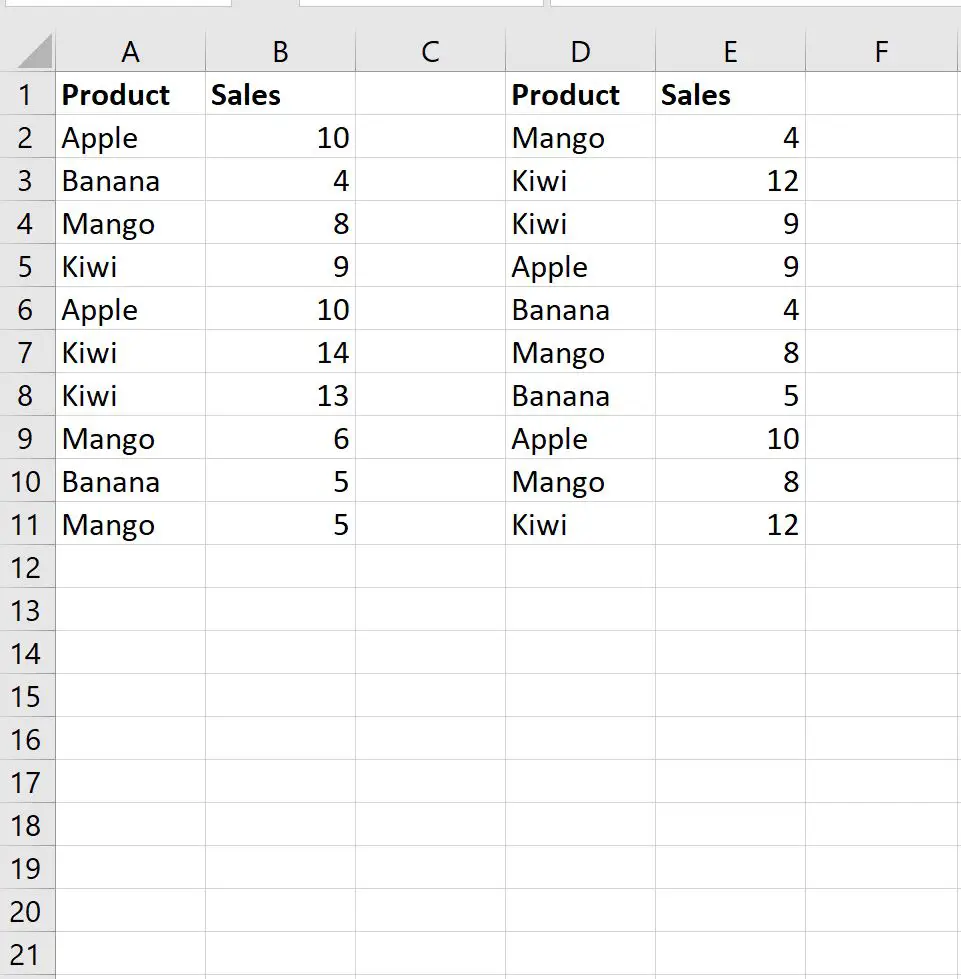
Agora, suponha que queiramos calcular a média diária de vendas de mangas .
Para fazer isso, podemos usar a seguinte fórmula:
=(SUM(SUMIF( A2:A11 , G2 , B2:B11 ),SUMIF( D2:D11 , G2 , E2:E11 ))/SUM(COUNTIF( A2:A11 , G2 ),COUNTIF( D2:D11 , G2 ) ))
Digitaremos esta fórmula na célula H2 e pressionaremos Enter :
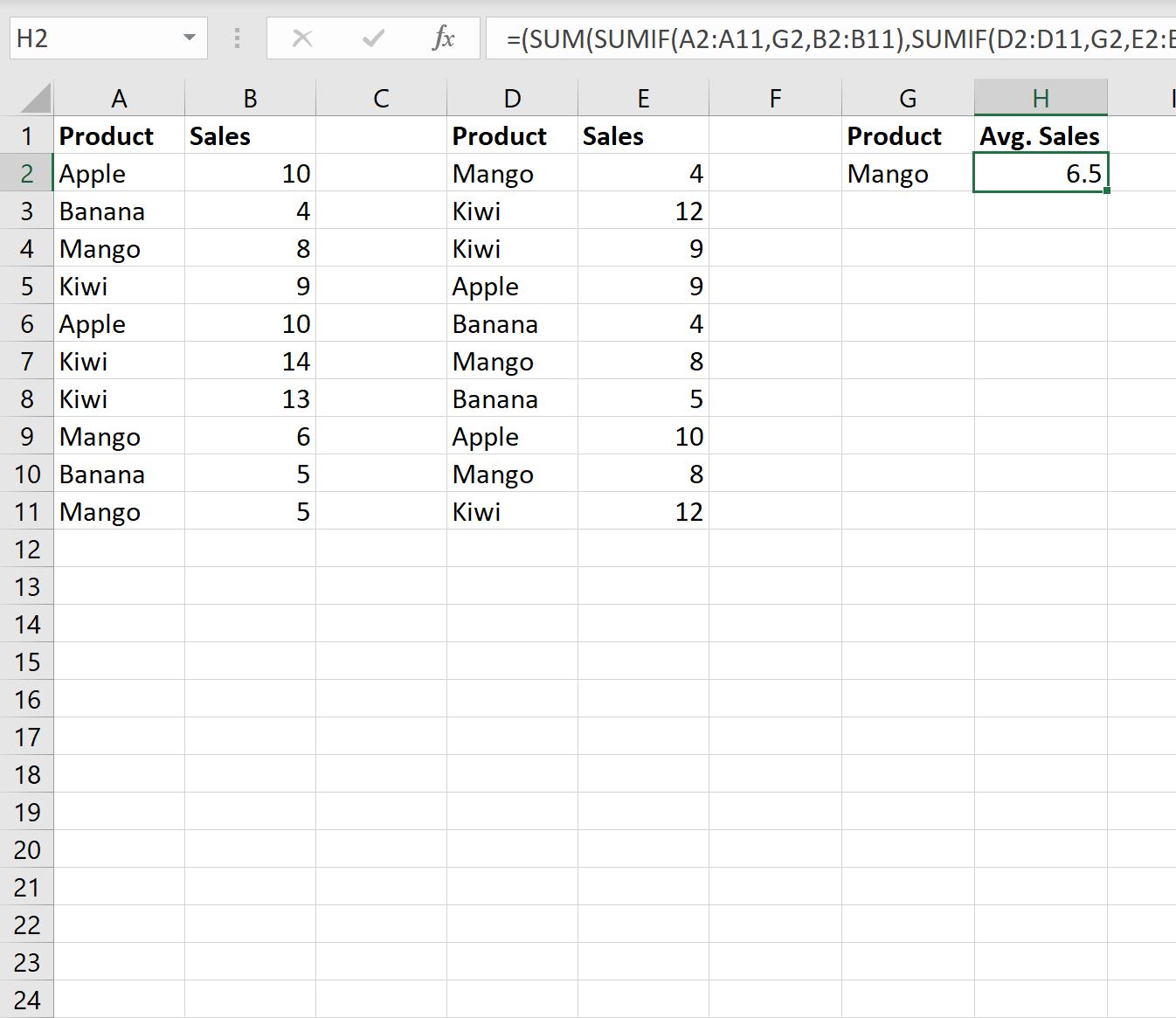
Vemos que a média diária de vendas de manga é de 6,5 .
Podemos verificar se isso está correto calculando manualmente a média de todos os valores de vendas onde o produto correspondente é manga:
Vendas médias de manga: (8 + 6 + 5 + 4 + 8 + 8) / 6 = 6,5 .
Isso corresponde ao valor que calculamos usando nossa fórmula.
Nota : Neste exemplo, calculamos uma média usando dois intervalos de células, mas podemos usar sintaxe semelhante para incluir quantos intervalos de células desejarmos.
Recursos adicionais
Os tutoriais a seguir explicam como realizar outras tarefas comuns no Excel:
Excel: como calcular a média se não estiver vazio
Excel: como calcular a média excluindo outliers
Excel: como calcular a média por grupo